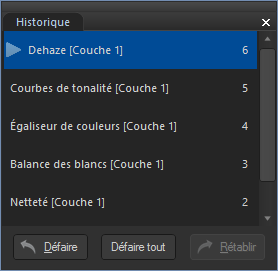
Après avoir terminé toutes les corrections voulues à l’aide des fonctions non destructives du mode Développer, passez au mode Éditer pour y appliquer des retouches finales. En mode Éditer, utilisez des fonctions de retouche au niveau du pixel, notamment la suppression des yeux rouges et l’ajout d’effets spéciaux ; utilisez-les en conjonction avec les outils de sélection pour peaufiner vos images.
Quand vous retouchez une image en mode Développer ou Éditer, l’image d’origine n’est jamais modifiée. Les modifications que vous effectuez sont enregistrées dans un fichier à part; par conséquent, il est toujours possible de retourner à l’image d’origine ou développée. Pour en savoir davantage, consultez la rubrique Comment ACDSee enregistre les images.
Pour éditer une image
Vous pouvez appliquer des réglages à certains tons ou à certaines couleurs avec le Pixel Targeting.
Vous pouvez annuler vos paramètres de modification et rétablir les paramètres de développement ou d’origine de votre image. Pour savoir comment rétablir votre image, consultez la rubrique Restaurer les paramètres d’origine et de développement.
Avec le volet Historique :
Vous pouvez utiliser le volet Historique pour afficher la succession de modifications apportées à l'image. Ce volet permet également de parcourir l’ensemble de vos modifications et de revenir à une version précédente. Par exemple, si vous avez appliqué une série de modifications, comme des réglages de couleurs suivis de l’amélioration de la netteté puis d'une correction de l’exposition, mais que vous souhaitez revenir à une étape antérieure au moment où seuls les réglages de couleurs avaient été appliqués à la photo, utilisez le volet Historique.
Cliquez sur Volets | Historique pour ouvrir le volet Historique.
Pour revenir à un réglage spécifique, sélectionnez l’étape de ce réglage et double-cliquez sur celle-ci. Vous pouvez aussi cliquer sur Défaire tout pour annuler toutes vos modifications.
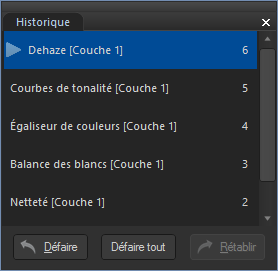
Utiliser la fenêtre Historique du mode Éditer :
Vous pouvez utiliser la fenêtre Historique du mode Éditer pour afficher la succession de changements apportés à une image. Cette fenêtre permet également de parcourir l’ensemble de vos modifications et de revenir à une version précédente. Par exemple, si vous avez appliqué une série de modifications, comme des réglages de couleurs, suivis de l’amélioration de la netteté, puis des retouches d’exposition, mais que vous souhaitez revenir à une étape précédente, où seuls les réglages de couleurs avaient été appliqués à la photo, vous aurez recours à la fenêtre Historique du mode Éditer.
Pour revenir à un réglage spécifique, cliquez sur la flèche Historique au bas du volet Éditer et sélectionnez l’étape de votre choix, puis double-cliquez dessus. Vous pouvez choisir l’un des réglages dans la liste ou cliquer sur Défaire tout pour annuler toutes vos retouches.
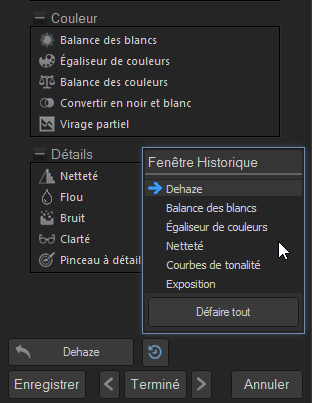
Pendant que vous retouchez une image, vous pouvez ajuster le facteur de grossissement en utilisant les commandes de zoom, qui se trouvent dans le coin inférieur droit.
Histogramme
| Affiche l’aperçu sous forme d’histogramme de l’image en cours. L’histogramme est une représentation graphique du niveau d’intensité des pixels dans chaque couche de couleur. Les pics à chaque côté du graphique indiquent les couleurs tronquées. Il peut s’avérer particulièrement utile de garder l’histogramme ouvert lorsque vous modifiez l’exposition, car il reproduit tous les réglages à mesure que vous les effectuez. Vous pouvez aussi afficher l’histogramme en sélectionnant Volets | Histogramme. |
Défaire/rétablir
| L’option Défaire annule toutes les modifications effectuées dans l’onglet actif. L’option Rétablir retourne aux options qui étaient sélectionnées quand vous avez cliquez sur Défaire. En mode Éditer, les boutons Défaire et Rétablir affichent les opérations que vous pouvez annuler ou rétablir. |
Rétablir
| Cliquez sur le bouton Rétablir pour rétablir les paramètres par défaut de l’image. |
Afficher en plein écran
| Affiche l’image en mode Plein écran. Appuyez sur F pour basculer entre l’affichage plein écran et l’affichage standard du mode Éditer. |
Taille réelle
| Affiche l’image à sa taille réelle. |
Volet Navigateur
| Fenêtres automatiques : Si cette fonction est activée, le volet Navigateur s’affiche dès que vous effectuez un zoom avant sur une photo. Déplacez votre souris sur la section de l’image à agrandir. Adapté à la fenêtre Cliquez avec le bouton droit de la souris sur le volet Navigateur afin de passer du mode automatique au manuel. Fenêtres manuelles : Si cette fonction est activée, vous pouvez afficher le volet Navigateur en cliquant sur l’icône Navigateur. Cliquez avec le bouton droit de la souris sur le volet Navigateur afin de passer du mode manuel au mode automatique. |
Adapter l'image
| Réduit l’image pour l’adapter à la zone d’affichage du mode Éditer. |
Afficher l'image précédente | Active ou désactive l’affichage des retouches pour que vous puissiez comparer l’image en cours à la dernière image enregistrée. |
Curseur de zoom 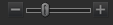 | Augmente la taille de l’image si vous glissez ce curseur vers la droite, et en réduit la taille si vous le glissez vers la gauche. |
Liste déroulante du zoom
| Affiche une liste des facteurs de zoom prédéfinis disponibles. |